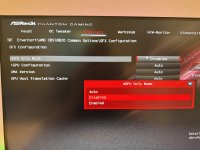ASRock A620I Lightning WiFI
ASRock - Link zur Hauptplatine
BIOS: Main - Boot Reihenfolge
BIOS: Arbeitspeicher mit EXPO übertakten
BIOS: Hardware Monitor - 65W ECO Mode
Nützliches:
ASRock Support Europa in den Niederlande sales@asrock.nl
Memory QVL Liste der unterstützen RAM (Arbeitsspeicher) Module. Ob diese Liste von ASRock immer wieder aktuallisiert wird, weiß ich nicht.
Support CPU-Liste, Treiber, Handbuch, BIOS usw.
Software zur Installation vorbereiten:
Auf einen USB-Stick von der ASRock Support Seite die wichtigen Treiber Downloaden.
Audio - Bluetooth - Chipset - Lan - Wireless Lan. Grafikarten Treiber auch für iGPU CB Link
Ryzen DDR5 RAM OC Thread
Fragen zu Nvidia DLSS und AMD FSR
Das ASRock A620I kam bei mir mit BIOS Version 1.28 an, was auch das erstmals veröffentlichte ist. Persönlich gehe ich davon aus, dass mehrheitlich eine ITX Platine für einen Multi Media PC gekauft wird. Dem entsprechend dann auch eine Ryzen 8000G CPU/APU installiert wird. ASRock versendet generell ihre Boards mit einem kleinen aufgeklebten Hinweis auf der Platine, mit welcher BIOS Version die Platine ausgeliefert worden ist. Wenn kein Hinweis zu finden ist, ist es wohl die 1.28 Version. Doch erst ab BIOS Version 2.02 gibt es die Unterstützung für die Ryzen 8000G CPUs/APUs. Deswegen......
.....BIOS Update über die Flashback Funktion
Die Flashback Funktion ist eine tolle Sache. Ohne CPU, Arbeitsspeicher, also nackig kann man das BIOS aktualisieren.
Einfach nur den 24poligen Stecker am Board anschließen. Sonst nichts. Auch nicht den 8poligen CPU Stecker (oben links).
Aktuelle, oder je nach belieben, die BIOS Version die man möchte herunterladen. Zu beachten ist, dass noch ein BIOSUBU File heruntergeladen werden muss. Dieses findet man unterhalb den BIOS Versionen.
Die BIOS Version (zum Beispiel) A62IRW_2.02.ROM muss in PSPBIOS.IMG umbenannt werden. Ich verstehe nicht wirklich warum die BIOSUBU Datei einmal unter Raphael, also Ryzen 7000 gelistet ist und einmal unter Phoenix.* Da ich eine Raphael CPU habe, habe ich eben Raphael heruntergeladen. Bitte das Sternchen bei Phoenix beachten. Damit es nicht zu kompliziert wird, schreibe ich noch einen extra Absatz dazu.
Die umbenannte BIOS Version und die BIOSUBU Datei auf einen FAT32 USB-Stick kopieren. Siehe Bild. USB-Stick in den dafür vorgesehenen USB Anschluss stecken, siehe Bild rote Markierung.
Den Kippschalter vom Netzteil auf 1 stellen. Dann die FLBK Taste (siehe Bild) für ca. 3 Sekunden gedrückt halten. Ich habe dazu einen Stift genommen, weil meine Taste so tief drinnen ist. Zudem kann man besser das Blinken der grünen Diode sehen. Es blinkt dann eben aus dem Bereich der FLBK Taste ein kleines grünes Licht. Nach ca 4 Minuten sollte das Update fertig sein. Wenn es deutlich länger dauert, also das grüne Licht immer weiter blinkt, dann hat es nicht funktioniert mit dem Update. Ist aber jetzt auch nicht schlimm. Einfach Netzteil ausschalten. Aus meiner Erfahrung wurde dann nicht das vorhandene BIOS beschädigt. Es sollte voll funktionsfähig geblieben sein.
Man kann auch die Flashback Funktion nutzen, wenn der PC fertig zusammengebaut ist. Dabei ist zu beachten, NICHT den PC einschalten. Natürlich muss der Kippschalter vom Netzteil auf 1 stehen. Einfach nur die FLBK Taste 3 Sekunden gedrückt halten. Nicht erschrecken, wenn Lüfter sich dann drehen und es auch dabei leuchtet, wenn es RGB Lüfter sind.
*Nun zu Phoenix
Was ist eine APU?
Was ist eine NPU?
Phoenix CPUs, generell APUs genannt sind Prozessoren die für den mobilen Markt entwickelt wurden. Die Bezeichnung im Desktop lautet dann Ryzen 8000G. Die Ryzen 8000F Modelle sind in diesem Sinn keine APUs mehr.
Hardware/Kompatibilität
Lange Boot-Zeit:
Es gibt beim Starten des PCs ein DRAM Training. Auf dieser Platine dauert es 29 Sekunden. Der erste Start dauert also etwas. Wenn es länger als über eine Minute dauert und der PC nicht startet, könnte am Speicher liegen. Dann natürlich nur einen Speicherriegel durch alle DRAM Slot probieren und eben auch, falls vorhanden, das andere Modul, die anderen Module.
Es gibt aber im BIOS die Einstellung, dieses Training zu deaktivieren. Bei mir war standardmäßig dieses Training deaktiviert. Ich weiß nur nicht, ob es mit BIOS Version 1.28 schon so war, oder erst mit BIOS 2.02.
Oben auf dem BIOS Bild Arbeitsspeicher mit EXPO übertakten, befindet sich auch "Memory Context Restore". Das muss auf "Enabled" stehen. Natürlich beim ersten Start, also nach dem Zusammenbau gibt es auch mit Memory Context Restore Enabled diesen Test und auch nach jeder Veränderung am Speichertakt und an den Zeiten. In 2 Monaten habe ich es auch einmal mitbekommen, dass auch mal so offensichtlich ein DRAM Training gemacht wird. Dann dauert es eben 29 Sekunden. Sonst sind es 7 Sekunden.
Arbeitsspeicher:
Mit dem Arbeitsspeicher für Hauptplatinen kann es auch mal Probleme geben. Deswegen gibt es eine Arbeitsspeicher Support-List. Diese soll für die entsprechende Hauptplatine mit dem entsprechenden gelisteten Arbeitsspeicher volle Kompatibilität garantieren. Um also mögliche Probleme zu vermeiden, empfiehlt sich nach der Liste den Arbeitsspeicher zu kaufen. Es gibt aber auch den Fakt, dass durch eine neue BIOS Version der nicht gelistete Arbeitsspeicher absolut ohne Probleme funktioniert.
Genauso verhält es sich mit der Übertaktungsfunktion für den Arbeitsspeicher. Bei AMD EXPO, Intel XMP. Garantien kann natürlich niemand aussprechen. EXPO und XMP sind beides Techniken, mit der man den Arbeitsspeicher automatisch übertakten kann. Im Arbeitsspeicher sind Parameter hinterlegt, die dann das Mainboard durch wählen der Option EXPO/XMP im BIOS umsetzt. Beide Techniken machen genau das gleiche nur unter einem anderen Namen. Wer einfach eher auf der sichersten Seite sein möchte, kauft dann eben EXPO Arbeitsspeicher, welcher auch noch in der Support-List des Platinen-Hersteller gelistet ist.
Prozessor:
Zu beachten ist, dass ASRock die beiden Prozessoren Ryzen 9 7900X und Ryzen 7950X mit dem Hinweis versieht, dass die CPU-Leistung aufgrund des Leistungsphasen-Designs eingeschränkt sein kann. Persönlich sehe ich auch diese Platine nicht für den Einsatz solcher CPUs. Wer unbedingt solche Prozessoren auf eine ITX Platine installieren möchte, muss preislich eben deutlich höher einsteigen. Da gibt es Angebote von ASRock, Gigabyte, MSI und Asus.
Mit den Ryzen 8000G APUs sollen 3 Modelle kommen. Ryzen 7 8700G, Ryzen 5 8600G und Ryzen 5 8500G. Auch wenn der Ryzen 5 8500G suggeriert, nicht weit weg von einem 8600G zu sein, ist diese APU doch sehr zusammengestutzt worden. Spezifikationen beachten beim Kauf.
CPU-Kühler:
Ich habe den Jonsbo CR-1000 Evo verbaut. Dieser kollidiert auch nicht mit Arbeitsspeicher die höher sind.
Verbaut habe ich
Prozessor: Ryzen 5 7600
CPU-Kühler: Jonsbo CR-1000 Evo ARGB White. Wärmeleitpaste ist keine dabei. Auch keine am Kühlerboden aufgetragene.
Arbeitsspeicher: 32GB Kit (2x 16) G.Skill Trident Z5 NEO RGB schwarz. DDR5-6000, CL32-38-38-96. Dieser Speicher ist auch auf der Lister der unterstützten Modelle.
Grafikkarte: ASRock Challenger 6700 XT Nein, bin kein ASRock Fanboy. Die Karte war zum Zeitpunkt die günstigste

SSD: WD-Black SN850X 1TB PCI-E 4.0
Netzteil: be quiet PP 12M 550W - Für diese Konfiguration wären 450W völlig ausreichend mit einem Markennetzteil.
Gehäuse: AeroCool Atomic µATX
Leistungsaufnahme/Temperaturen/Takt: Far Cry 5 drei Stunden spielen - Details hoch 1440p 144Hz
Ryzen 5 7600 Der 7600 Prozessor hat eine maximale Leistungsaufnahme von 88W. Besonders auf einer A620 Platine, da es keine Funktionen gibt, die CPU zu übertakten.
A620 Chip
ASRock 6700 XT
WD-Black SN850X 1TB PCI-E 4.0
Während des Zusammenbau ins Gehäuse mache ich immer wieder mal einen Test, ob das Gerät überhaupt startet. Nachdem aber alles außer die 6700 XT verbaut war, habe ich den PC gestartet und nach 30 Sec. kam auch schon das BIOS auf dem Bildschirm.
Dann die 6700 XT eingebaut.
Danach habe ich über die Flashback Funktion die zu diesem Zeitpunkt aktuelle BIOS Version 2.02 aufgespielt.
Besonders hervorheben möchte ich noch den tollen ASRock Support Europa in den Niederlande. Nachdem ich nicht die BIOSUBU Datei downloaden konnte, 404 Fehler, habe ich den Support angeschrieben. 3 Stunden später kam auch schon eine Antwort, dass man sich darum kümmern werde. Was auch passiert ist und ich wurde darüber auch benachrichtigt, dass der Download nun funktioniert.
Windows 11 USB-Stick durch Media Creation Tool Win11 erstellt. Man muss keine Einstellungen im BIOS vornehmen. Einfach USB-Stick anschließen und PC starten. Setup startet automatisch.
Wenn man die W 11 Installation aus irgendeinem Grund nochmals von vorne starten möchte, aber eben diese Installation schon angefangen hat, dann wird bei einem Neustart trotzdem die angefangene Installation starten. Deswegen muss man dann im BIOS die Festplatte/SSD als Boot-Folge deaktivieren.
Zuletzt bearbeitet: